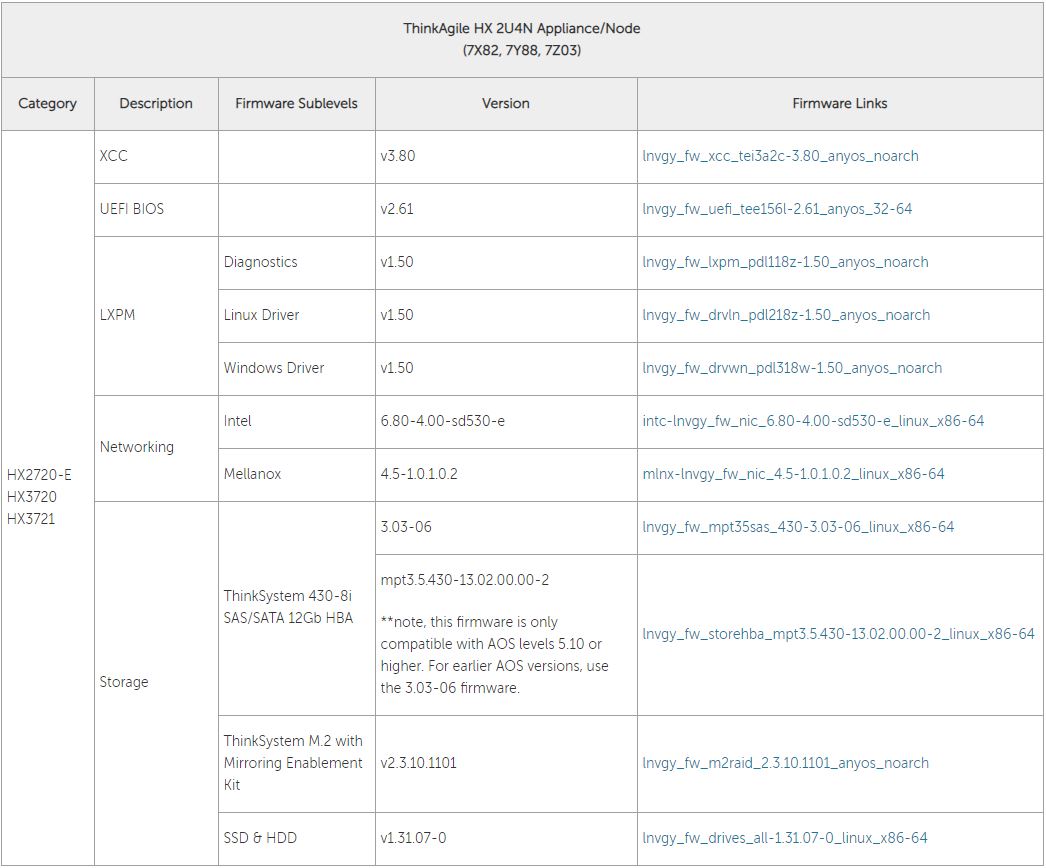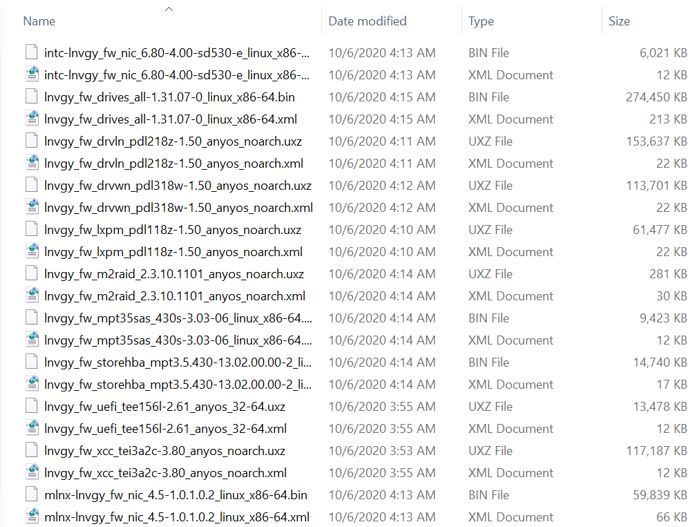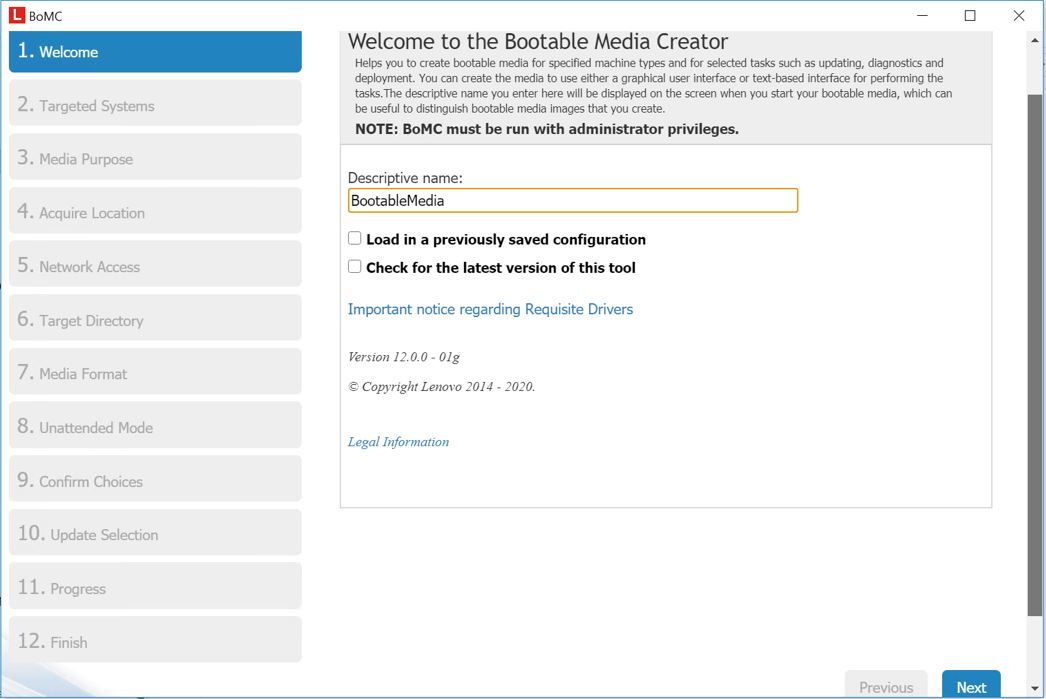Как создать образ Lenovo XClarity Essentials Bootable Media Creator и обновить прошивку для систем ThinkAgile HX
Как создать образ Lenovo XClarity Essentials Bootable Media Creator и обновить прошивку для систем ThinkAgile HX
Как создать образ Lenovo XClarity Essentials Bootable Media Creator и обновить прошивку для систем ThinkAgile HX
Описание
В этой статье описывается процедура создания образа загрузочного носителя с помощью Lenovo XClarity Essentials Bootable Media Creator (BoMC) и обновления прошивки для систем ThinkAgile HX. Lenovo предоставляет «Лучшие рецепты» прошивки и драйверов, которые были протестированы вместе как стек для работы на определенных продуктах. Lenovo настоятельно рекомендует использовать «Лучшие рецепты» в полном объеме, чтобы избежать непредвиденных ошибок.
- ThinkAgile HX — Лучшие рецепты
- Lenovo HX Series Лучший рецепт
- Lenovo Converged Лучший Рецепт 2.0
- Рекомендуемые настройки UEFI — 2-е поколение , 3-е поколение
- ВАЖНАЯ информация об изменении сертификата безопасности
Применимые системы
ThinkAgile серии HX
Решение
Загрузите лучший рецепт и создайте загрузочный носитель с помощью BoMC
- Перейдите по https://support.lenovo.com и загрузите BoMC.
- Создайте новый каталог на рабочей станции или ноутбуке. Примечание: имя каталога и путь не должны содержать пробелов или специальных символов — например, C:\bestr будет хорошим именем каталога.
- Загрузите подходящую прошивку best recipe в каталог. Вам нужно будет загрузить XML-файл и, в зависимости от вашего устройства, файл BIN или UXZ. В этой статье будет использоваться best recipe 4.7: https://support.lenovo.com /solutions/HT510946 .
а. Найдите подходящую прошивку-рецепт для целевого сервера.
б. Щелкните каждую ссылку, а затем загрузите XML-файл и либо BIN-файл, либо UXZ-файл. Возможно, вам придется щелкнуть правой кнопкой мыши XML-файл и выбрать « сохранить как ».
в. Каталог загрузки будет выглядеть как на следующем примере изображения.
- Щелкните правой кнопкой мыши файл BoMC EXE и выберите «Запуск от имени администратора» .
- При желании введите описательное имя и нажмите «Далее» .
- Выберите тип модели ThinkAgile HX вашей системы в разделе Lenovo Platform s, а затем нажмите Next . Тип машины можно найти на этикетке обслуживания машины или на домашней странице XCC.
- Выберите Обновить , а затем нажмите Далее .
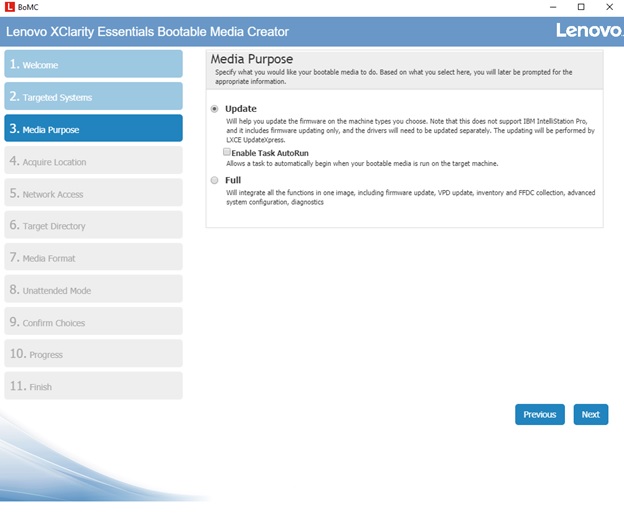
- Выберите Искать в локальном каталоге и выберите каталог, который вы создали. Затем нажмите Далее .
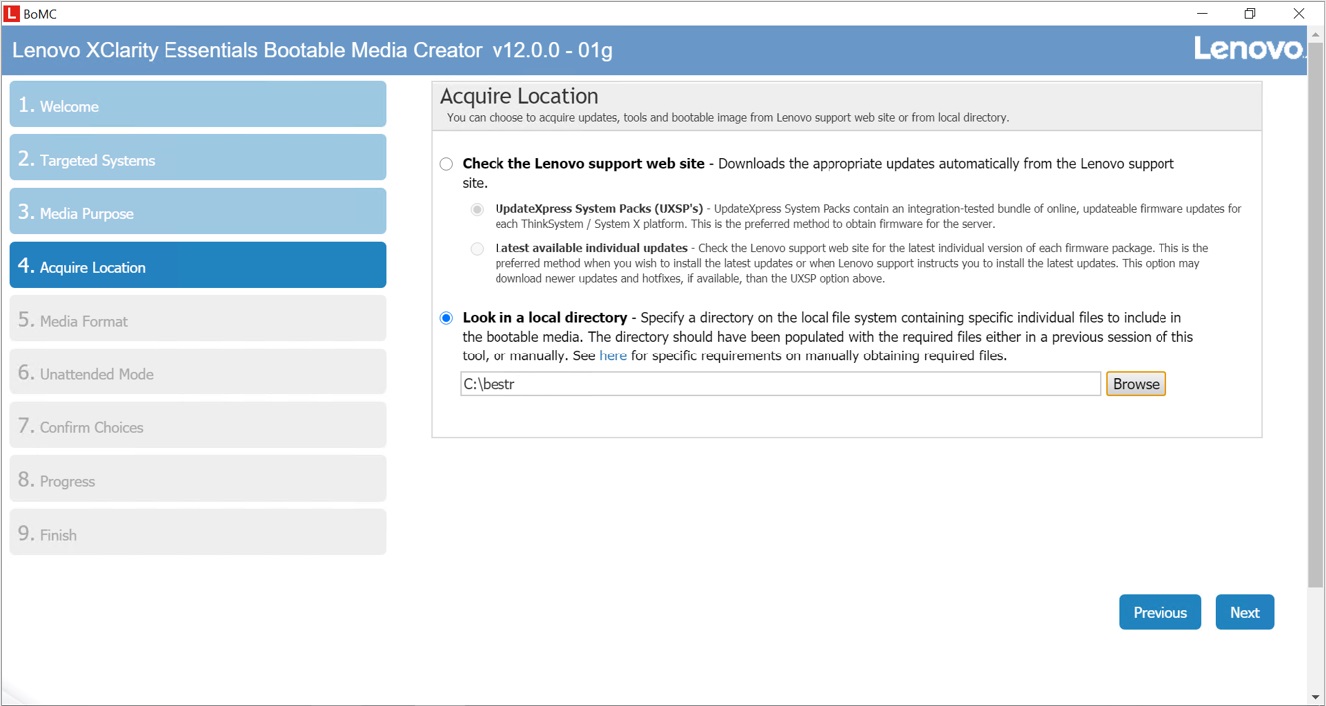
- Появится всплывающее окно с сообщением, запрашивающим разрешение на загрузку файлов для создания ISO. Нажмите OK .
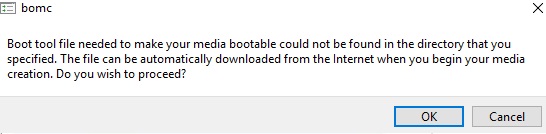
- При необходимости укажите информацию о прокси-сервере на странице «Доступ к сети» , затем нажмите кнопку «Далее» .
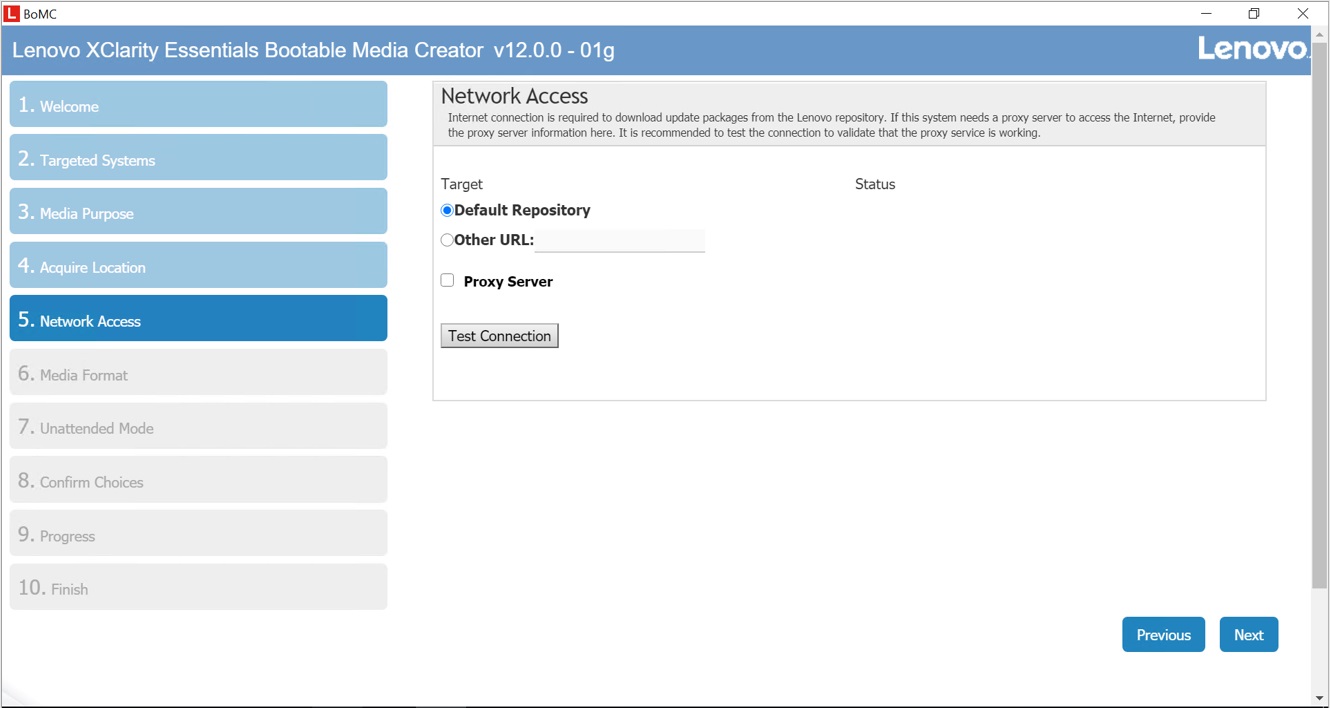
- Выберите CD/DVD в раскрывающемся меню «Тип устройства» , укажите путь для создания загрузочного ISO-образа, а затем нажмите «Далее» .
Примечание: путь к указанному рабочему каталогу должен содержать менее 76 символов.
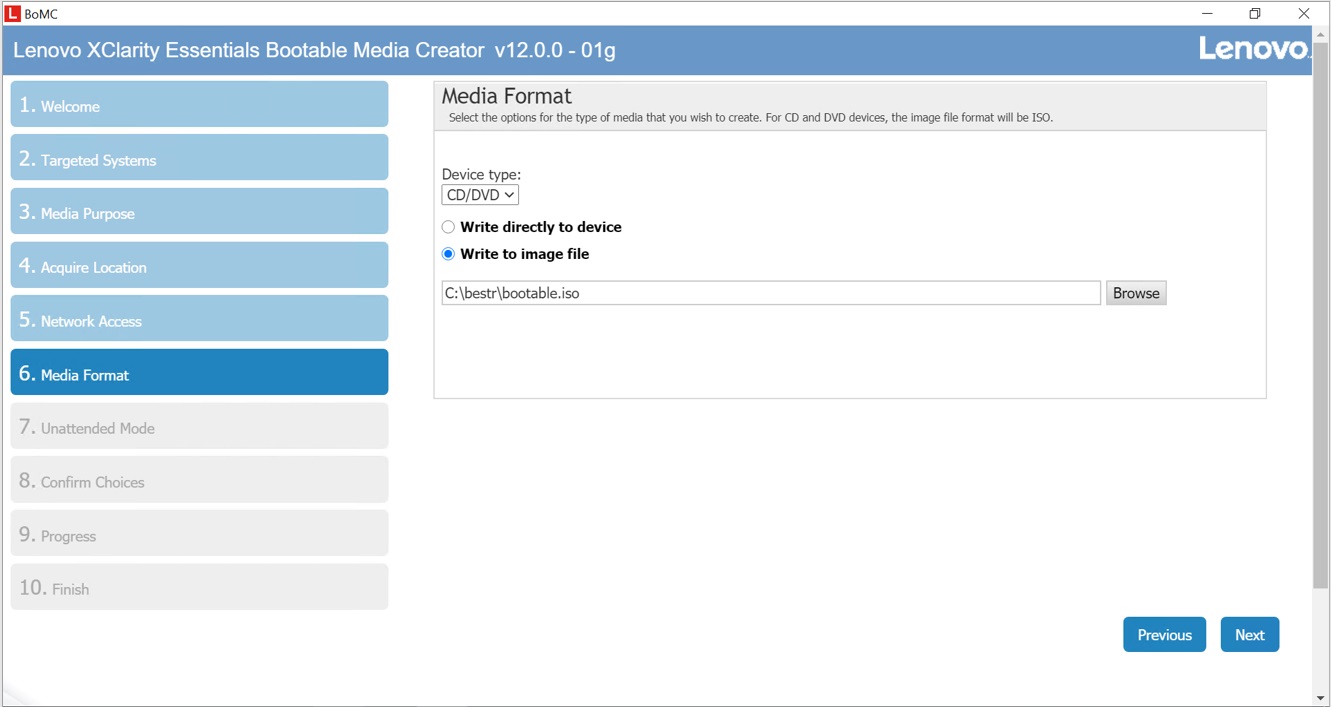
- Нажмите Далее .
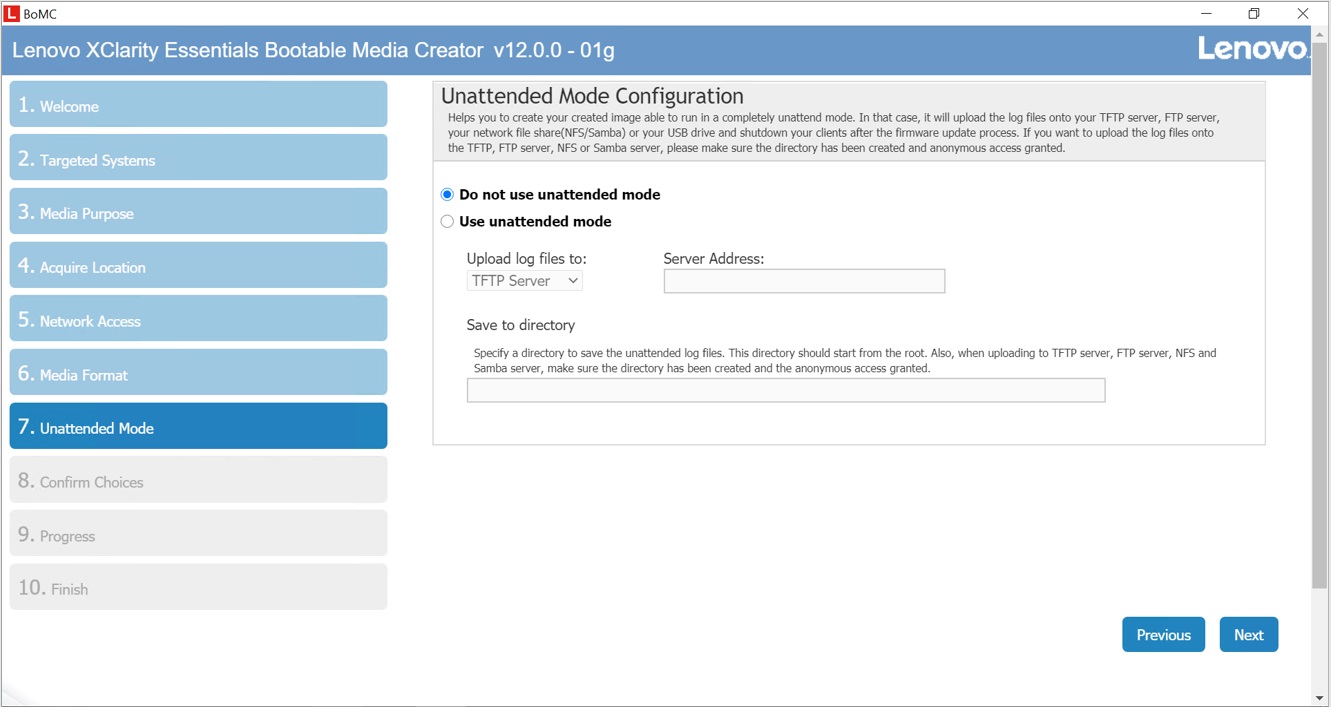
- На странице подтверждения выбора нажмите кнопку Далее .
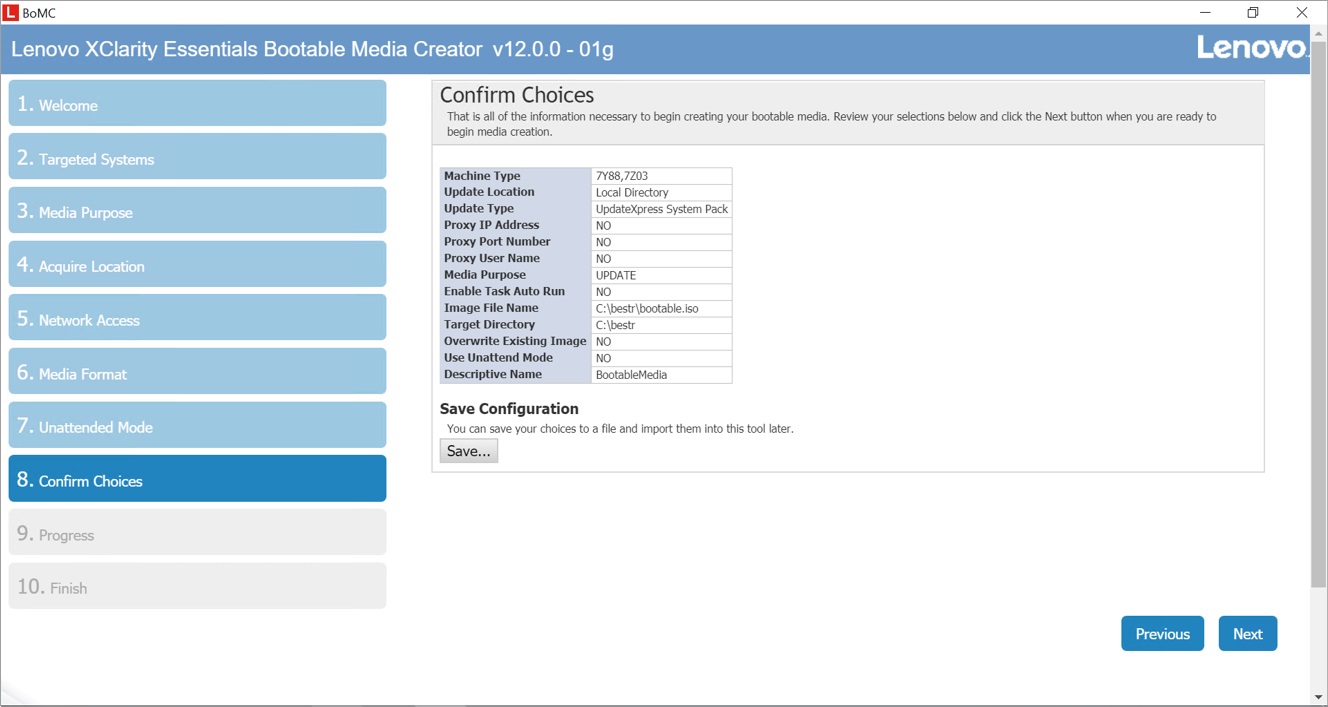
- Начнется процесс создания загрузочного носителя.
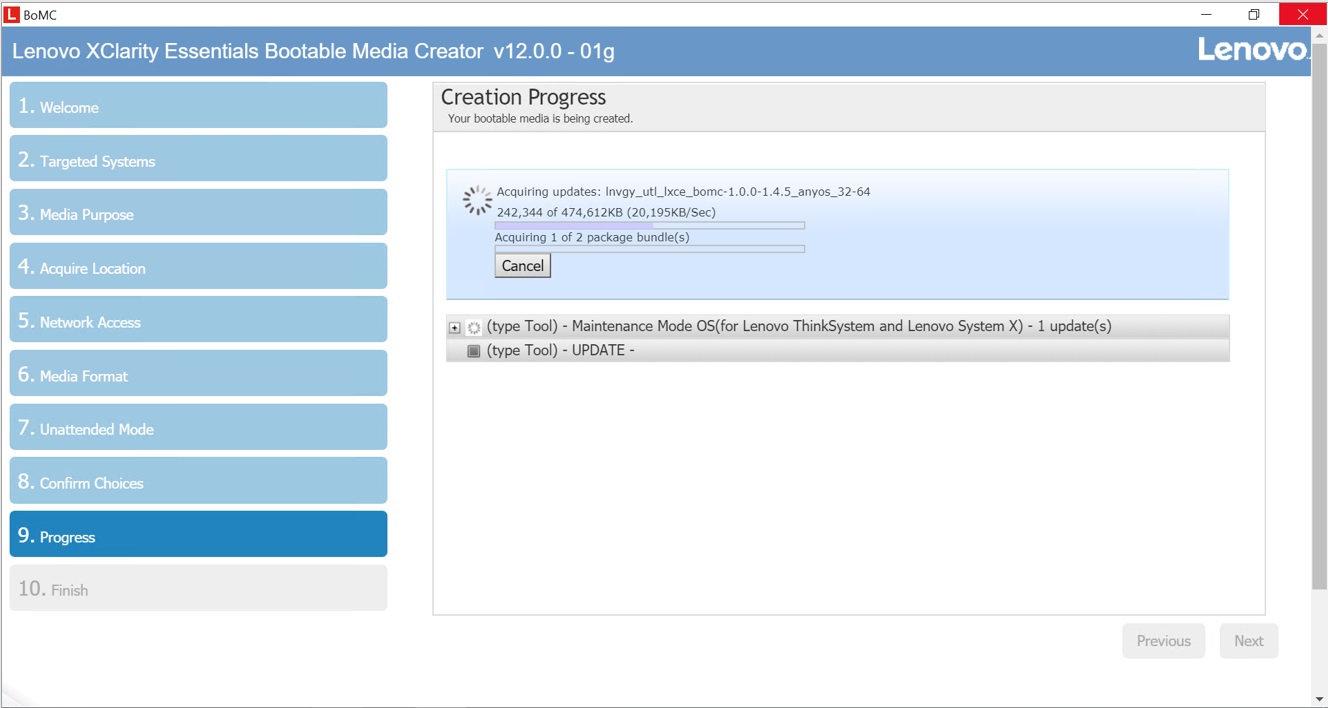
- После завершения процесса создания загрузочного носителя нажмите кнопку «Далее» .
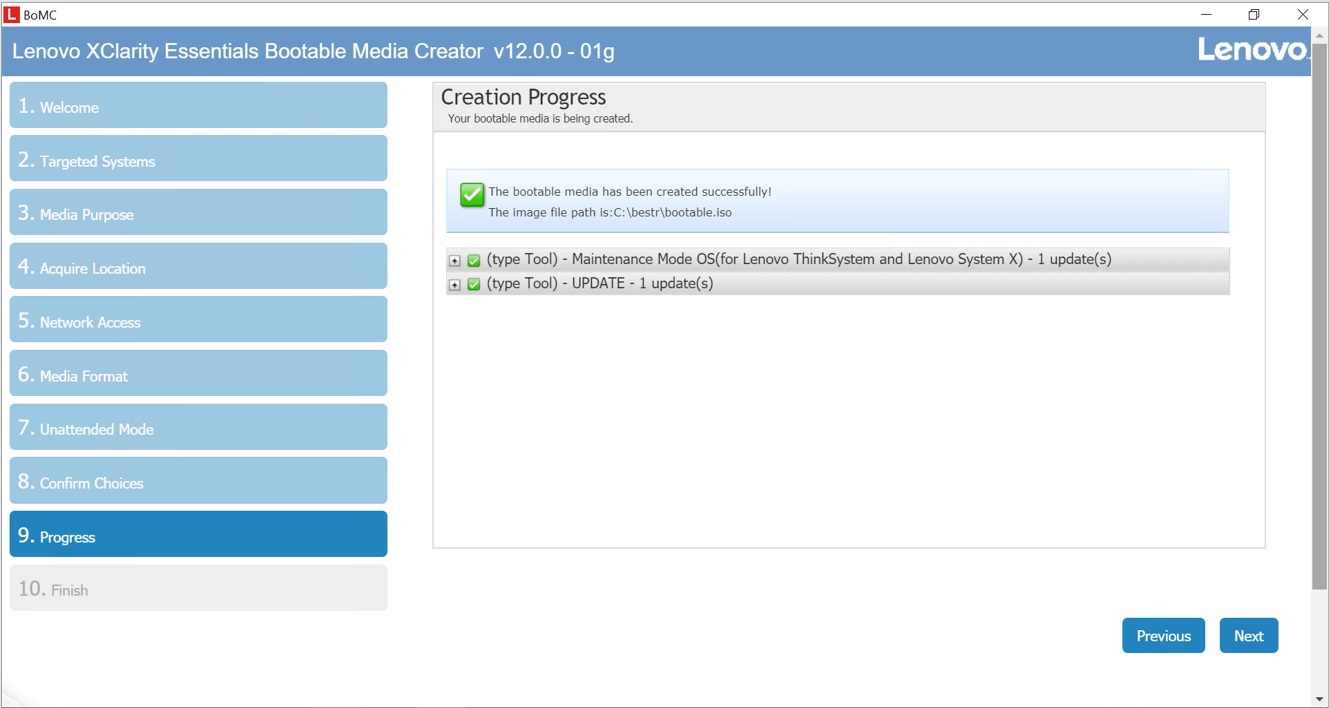
- Нажмите «Готово» , а затем «Да» , чтобы выйти из BoMC.
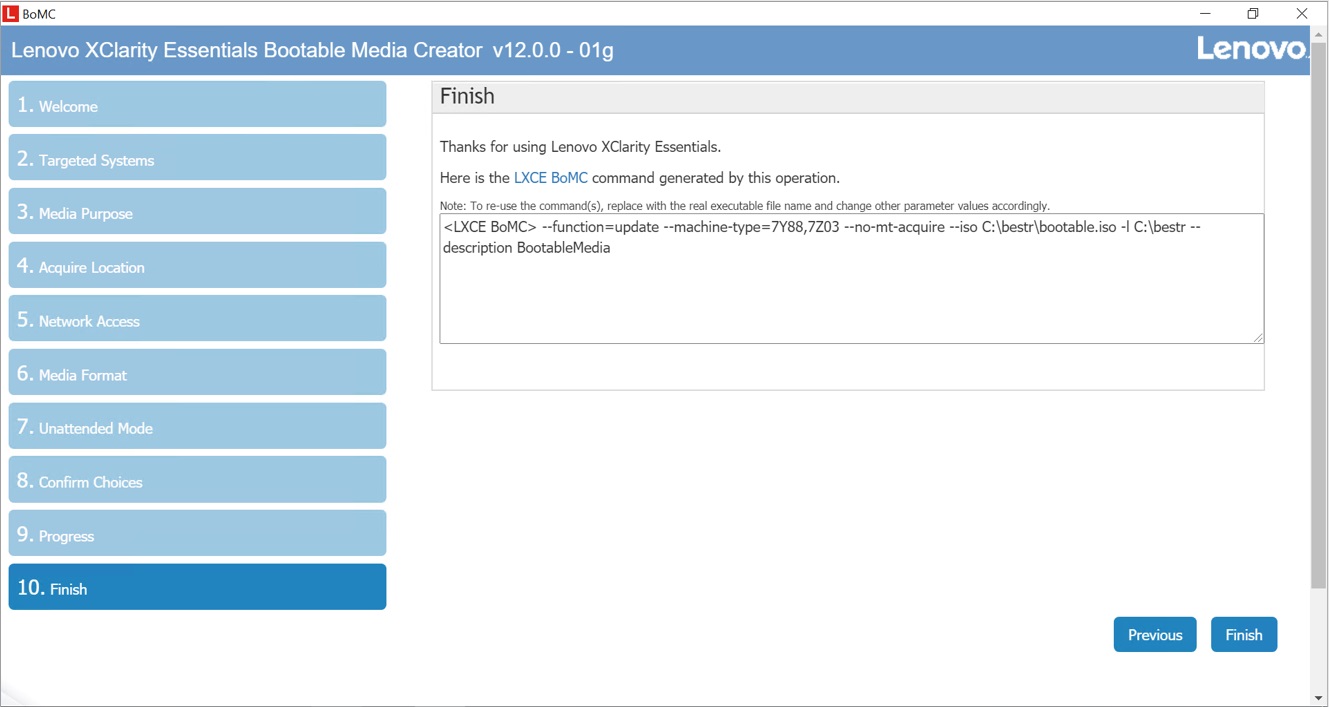
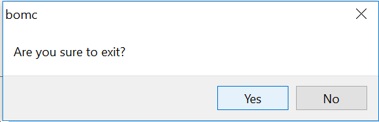
- Созданный ранее каталог теперь должен выглядеть как в примере ниже. Файл bootable.iso — это образ, необходимый для раздела процесса обновления. Остальные файлы можно удалить.
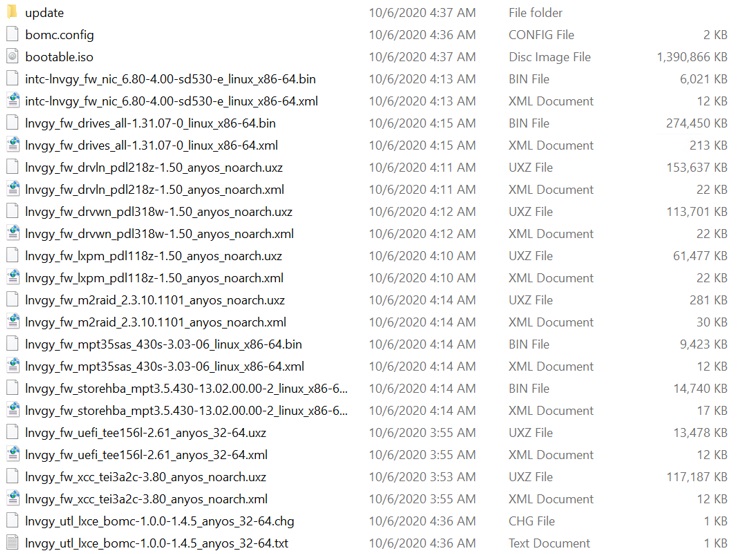
- Переведите систему в режим обслуживания и выключите CVM. Подробнее о том, как это сделать, см. в этой статье: Как выключить и перезапустить Controller VM и хост AHV в ThinkAgile HX . НЕ выключайте узел.
Обновите прошивку с помощью загрузочного носителя через удаленную консоль в XCC/IMM
- Откройте окно браузера для доступа к XCC/IMM для первого узла. Подробную информацию о том, как локально смонтировать образ ISO через XCC/IMM, см. в этой статье: Как локально смонтировать образ ISO через LXCC , Как локально смонтировать ISO через Integrated Management Module II .
- После начала процесса загрузки нажмите Enter или подождите отведенное время. Вы загрузитесь в среду Linux.
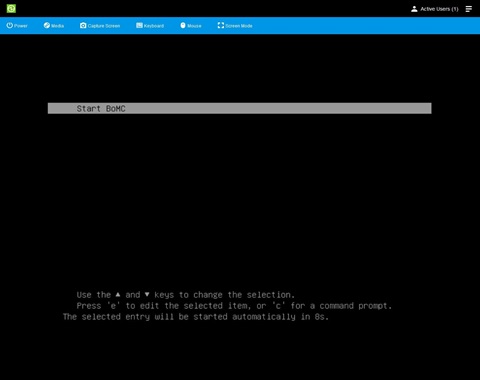
- После завершения процесса отобразится Lenovo XClarity Essentials (LXCE) UpdateXpress.

- Установите флажок Ввести информацию о доступе к BMC и введите имя пользователя и пароль, если вы хотите обновить локальную машину. Нажмите Далее .
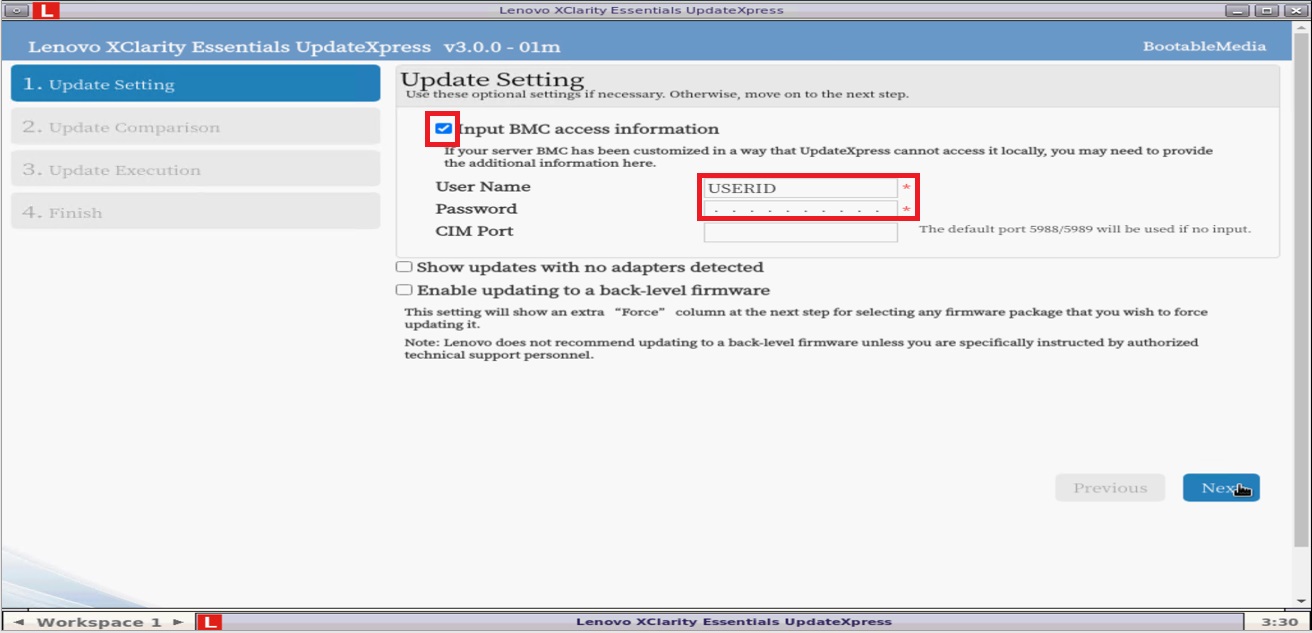
- UpdateXpress начнет сравнение обновлений.
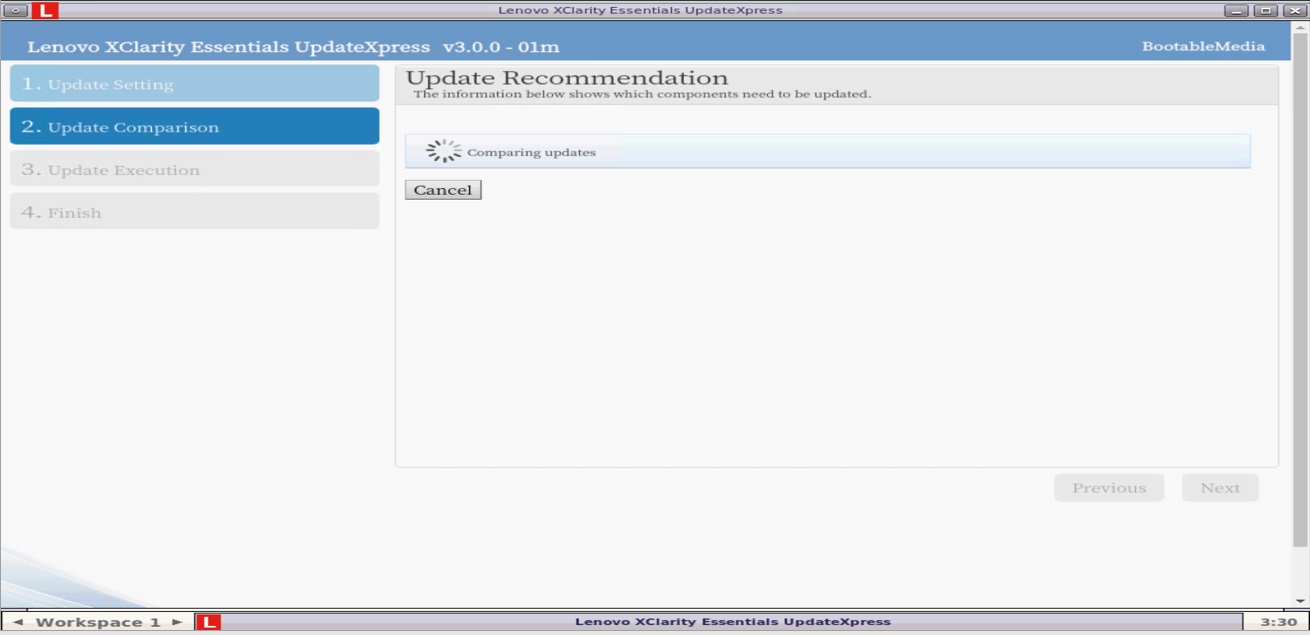
- Установленная прошивка в вашей системе будет обнаружена и будут выбраны рекомендации по обновлению. Отметьте флажками компоненты, которые вы хотите обновить, а затем нажмите Далее .

- Нажмите Next , а затем Begin . Вероятно, вы получите запрос на подтверждение обновления. Нажмите OK .

- После передачи полезной нагрузки нажмите « Начать обновление» .
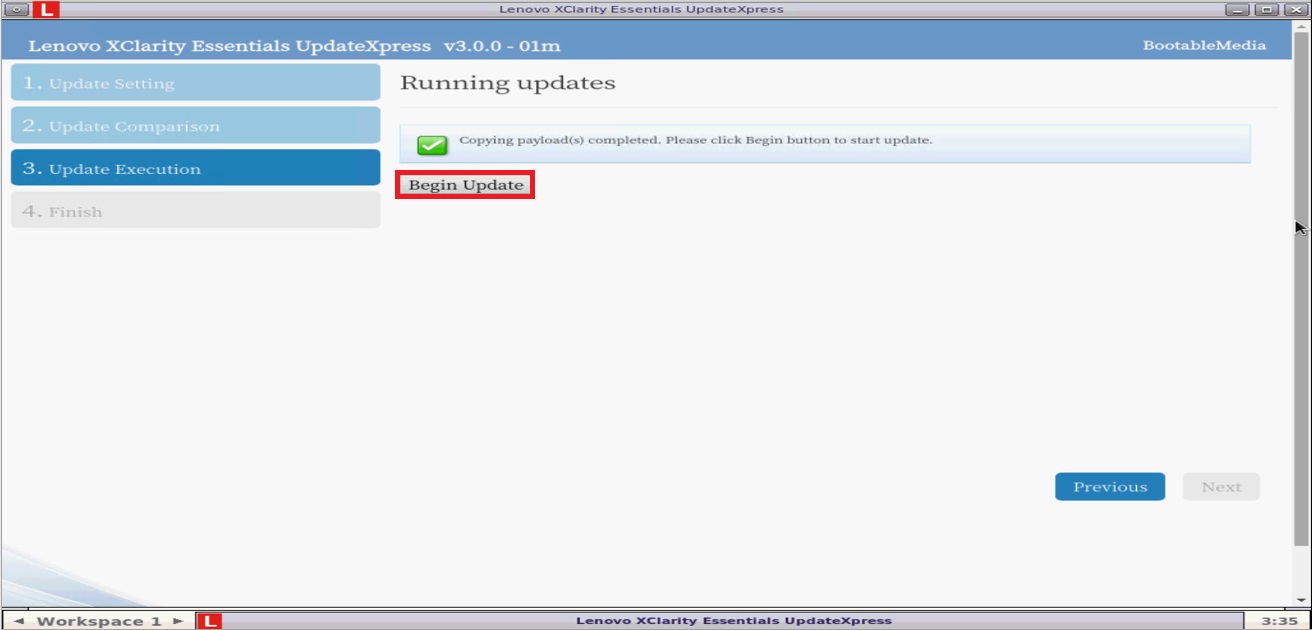
- Нажмите «Да» , чтобы продолжить процесс обновления.

- Когда процесс будет завершен, отобразится сообщение об успешном завершении . Нажмите Далее .
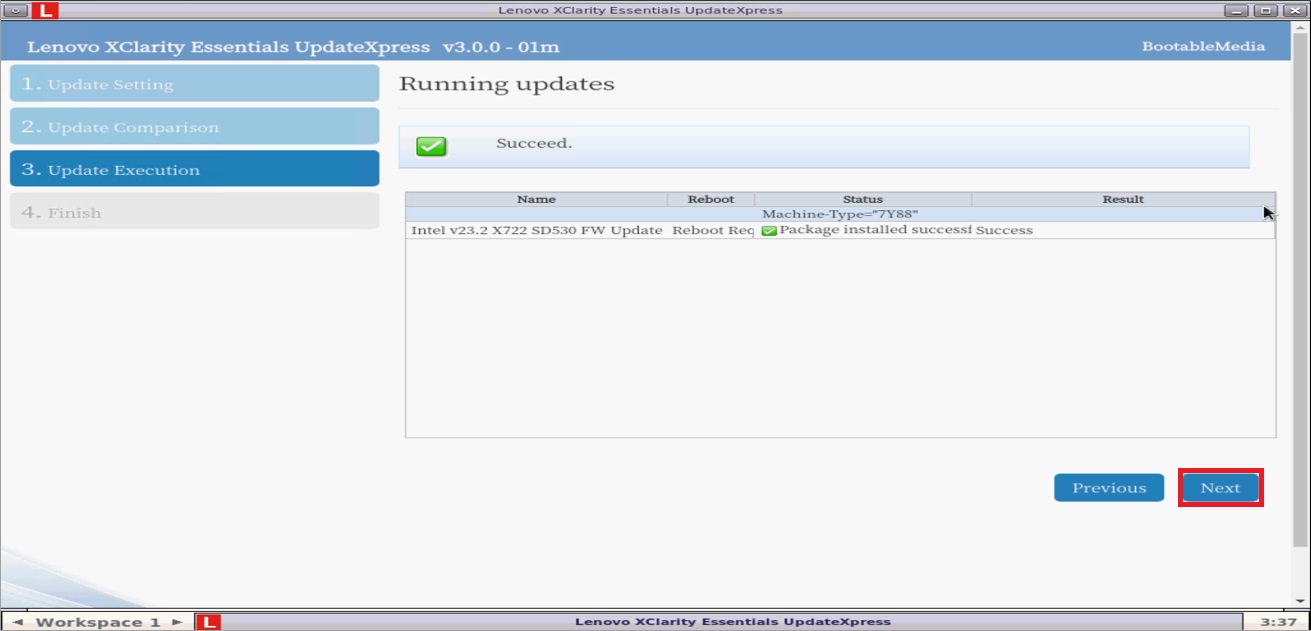
- Обновление завершено. Теперь у вас будет возможность просмотреть или сохранить журнал. Нажмите Finish , а затем нажмите Yes в следующем всплывающем окне, чтобы выйти из утилиты.
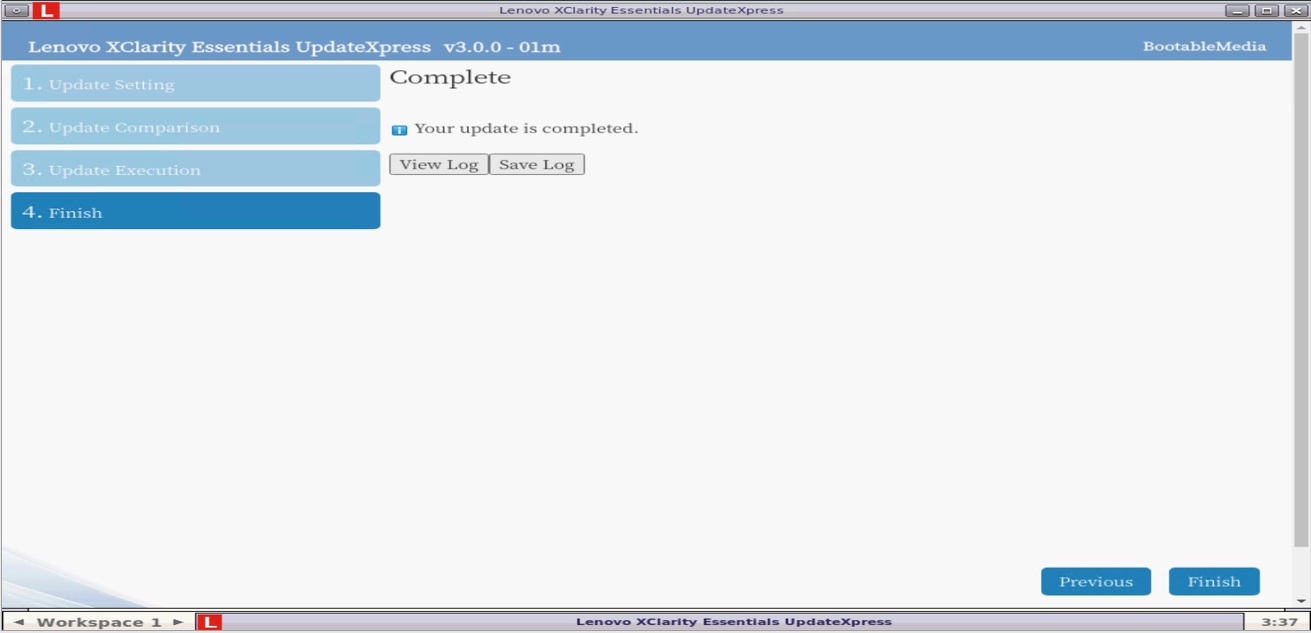
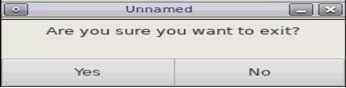
- Сервер автоматически отмонтирует образ загрузочного носителя и перезагрузит вашу систему.
- Ваша система может перезагрузиться два или три раза, чтобы завершить обновление прошивки. После этого ваш узел должен загрузиться обратно в установленную ОС.
- Выведите свою систему из режима обслуживания. Подробности того, как это сделать, можно найти в разделе Как включить или отключить режим обслуживания хоста Nutanix AHV для ThinkAgile HX
Видео
Дополнительная информация
Похожие статьи
- Страница обновления прошивки Lenovo DCG
- Как использовать BoMC для создания загрузочных носителей и обновления прошивки на серверах Lenovo
- Как смонтировать образ ISO локально через LXCC
- Как смонтировать ISO локально через IMM2
- Как обновить прошивку с помощью загрузочного носителя, созданного Lenovo XClarity Essentials Bootable Media Creator